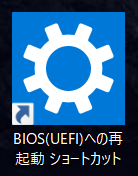 オーバークロック設定を詰めていく時、頻繁に行うBIOS(UEFI)メニューの起動を簡単にする、BIOS(UEFI)への再起動ショートカットの作り方を紹介
オーバークロック設定を詰めていく時、頻繁に行うBIOS(UEFI)メニューの起動を簡単にする、BIOS(UEFI)への再起動ショートカットの作り方を紹介
オーバークロック設定を詰めていく時は頻繁にBIOS(UEFI)メニューを起動すると思いますが、Windows10でいちいち『設定→更新とセキュリティ→回復→再起動→UEFI起動』の手順をポチポチしていくのは地味に面倒なので、BIOS(UEFI)への再起動ショートカットの作り方をご紹介します。
まずはデスクトップの右クリックからショートカットの新規作成を選択します。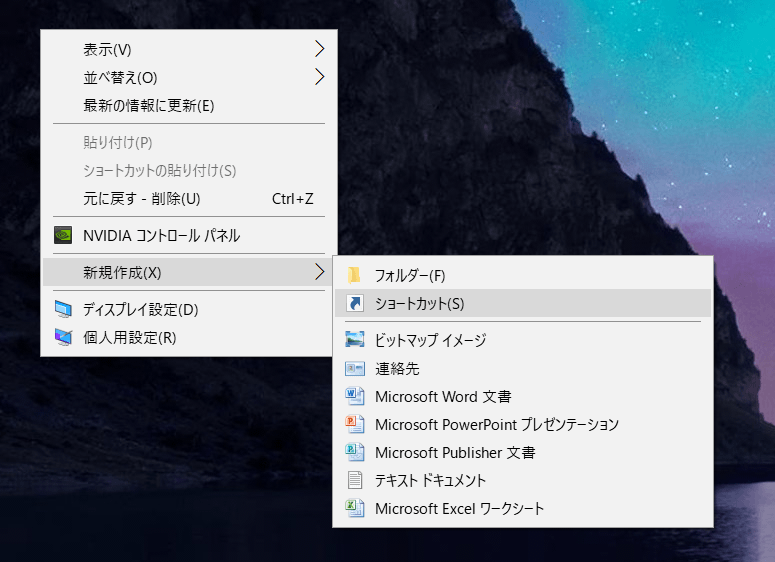
ショートカット先の指定では『 shutdown /r /fw /t 0 』と入力します。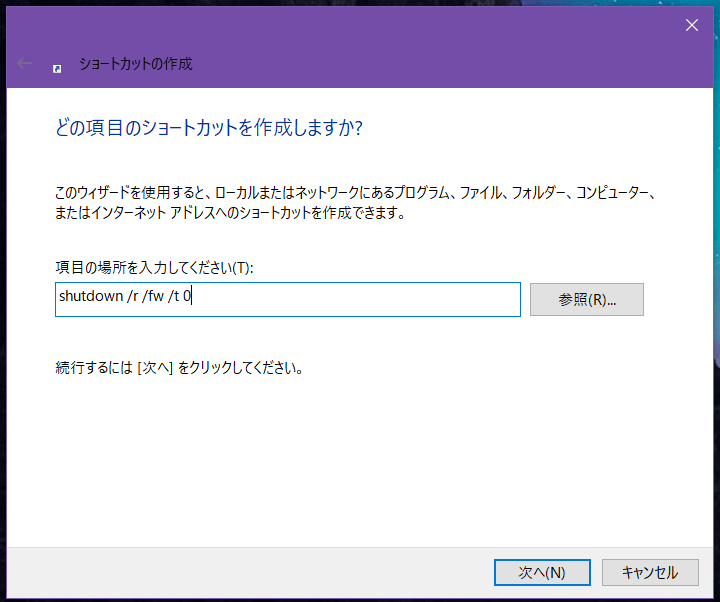
あとは適当にショートカットの名前を任意で入力します。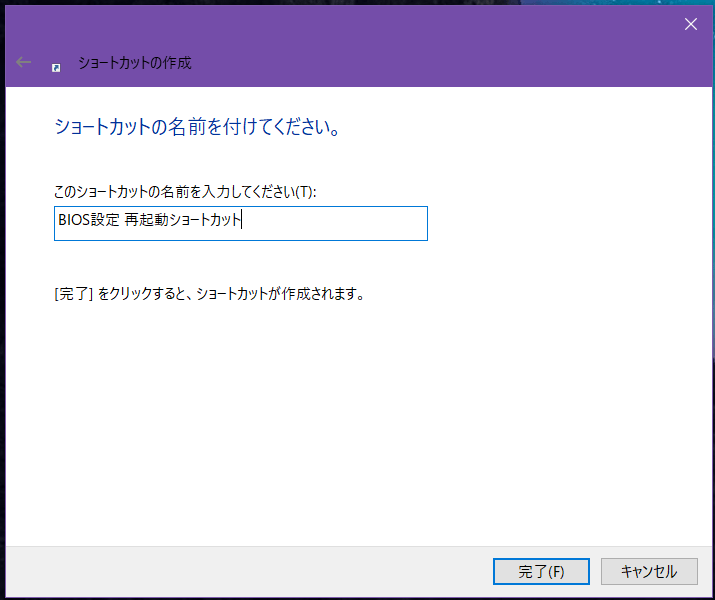
以上の手順でショートカットが作成されますが、このショートカットを使用したBIOS(UEFI)の起動の実行には管理者権限が必要になるので、右クリックのプロパティから設定を行います。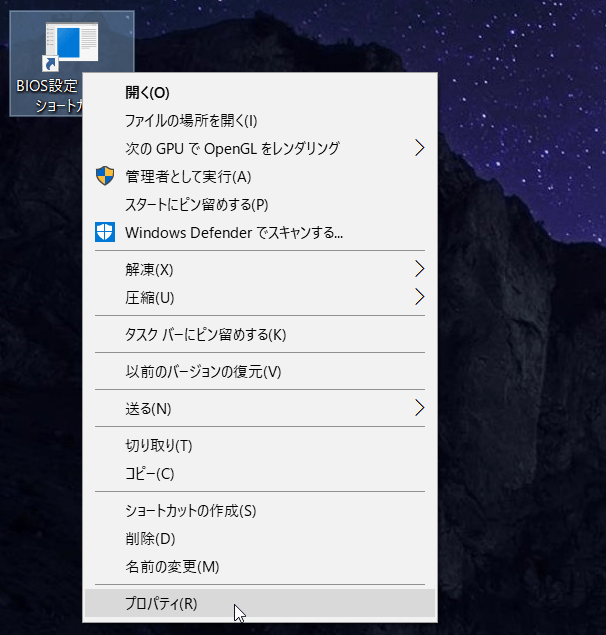
プロパティを開いたら、「ショートカット」タブの右下にある「詳細設定」を選択し、ポップアップウィンドウから「管理者として実行」のチェックボックスをチェックしてOKで設定完了です。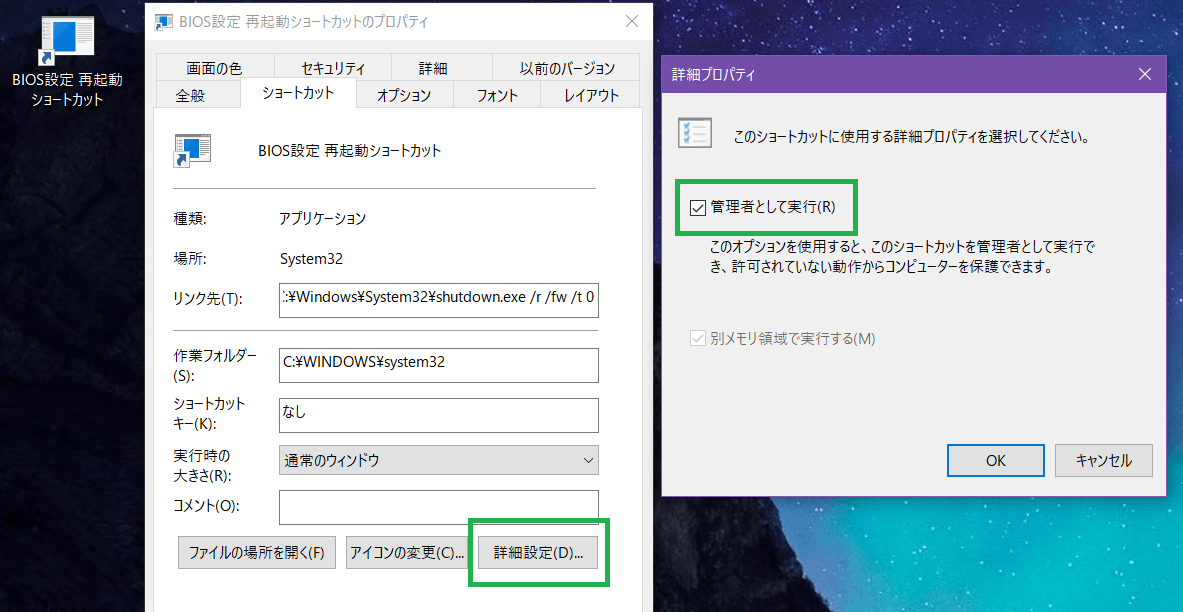
以上、BIOS(UEFI)への再起動ショートカットの作り方でした。
目次


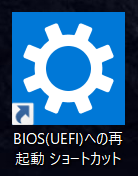








コメント